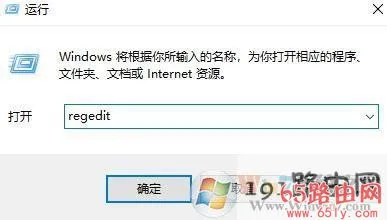-
导读:(win10图片查看器在哪?小编教你win10找回图片查看器)相关电脑教程分享。
win10图片查看器在哪?在windows 7操作系统中我们可以使用图片查看快速的预览图片,加载非常的快。而在win10系统中打开看个图片都非常的不便,有什么好的解决方法吗?如果喜欢使用图片查看器的用户可以参考本文中65路由网小编分享的方法在win10系统中开启图片查看器功能,这样就能轻松的查看图片,不受时间影响,具体操作方法如下。 win10开启图片查看器的设置方法: 1、下Windows徽标键+R键,打开运行命令窗口,输入 regedit 点击确定打开注册表;